win10电脑成为越来越欢迎的电脑操作系统,该系统当前被大家热议讨论和使用,很多小伙伴对该系统已经是很熟悉的了,几乎很多企业公司以及自己购买的电脑,都是win10电脑系统,但是尽管如此,当遇到一些问题的时候,还是比较疑惑,不知道怎么解决,比如想要将电脑中的提示音关闭掉,很多小伙伴就不知道在哪里关闭提示音,其实我们可以进入到主题设置的窗口中,找到声音进行设置一下即可,下方是关于如何使用win10关闭提示音的具体操作方法,如果你需要的情况下可以看看方法教程,希望对大家有所帮助。

1.我们需要在win10桌面上,用鼠标进行右键单击,在弹出的菜单选项中选择【个性化】选项。

2.随后,就会进入到个性化的设置页面中,在页面的左侧导航栏的位置将【主题】选项进行点击一下。

3.那么这时我们就可以在右侧打开的页面中查看到【声音】这个选项功能,将该选项用鼠标左键进行点击进入。

4.那么就会在页面上打开一个声音属性的设置窗口,我们需要在声音选项卡下,将【声音方案】下方的下拉按钮点击打开。

5.当你打开之后,就可以将其设置为【无声】即可,之后不要忘记点击应用按钮和确定按钮保存当前的设置即可生效。

以上就是关于如何使用win10关闭提示音的具体操作方法,如果你不喜欢电脑系统有提示音显示出来,那么我们就可以按照以上的方法教程将其设置为无声就好了,只需要进入到声音设置窗口中进行设置即可,感兴趣的话可以操作试试。
 Win10暂停更新还是会更新的
Win10暂停更新还是会更新的 windows movie make保存后的视
windows movie make保存后的视 windows movie maker导出工程文
windows movie maker导出工程文 Windows Movie Maker给视频添加
Windows Movie Maker给视频添加 windows movie maker保存为视频
windows movie maker保存为视频 轻闪PDF标记密文的教程
轻闪PDF标记密文的教程
作为一款功能强大的pdf阅读和编辑软件,轻闪PDF提供了丰富的功......
阅读 CPU不支持Windows11系统怎么办?Win11cpu不支持
CPU不支持Windows11系统怎么办?Win11cpu不支持
现在很多朋友都在使用Windows11系统,那么怎么解决CPU不支持Win......
阅读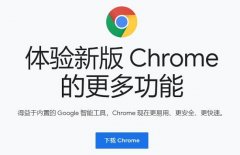 电脑上常用的十大浏览器介绍
电脑上常用的十大浏览器介绍
浏览器是我们安装系统后需要第一时间安装的应用程序,但是很......
阅读 抖音超大头特效制作方法图解教程
抖音超大头特效制作方法图解教程
抖音超大头特效拍的大部分都是自己的女朋友或者是老婆,配上......
阅读 win11onedrive有用吗
win11onedrive有用吗
很多win11系统在安装的时候会内置一个onedrive软件,很多朋友知道......
阅读 2022年电竞产业规模将达
2022年电竞产业规模将达 三星正在推动智能手机部
三星正在推动智能手机部 抖音如何删除别人的评论
抖音如何删除别人的评论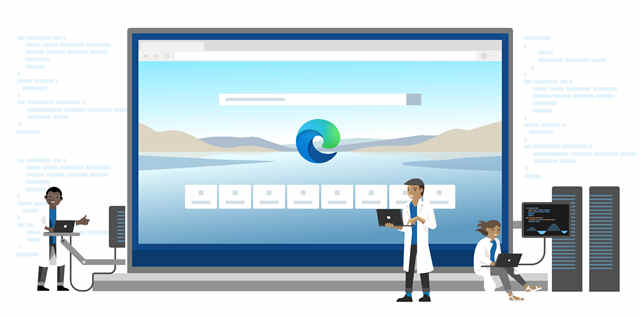 Microsoft Edge Dev获得适用于
Microsoft Edge Dev获得适用于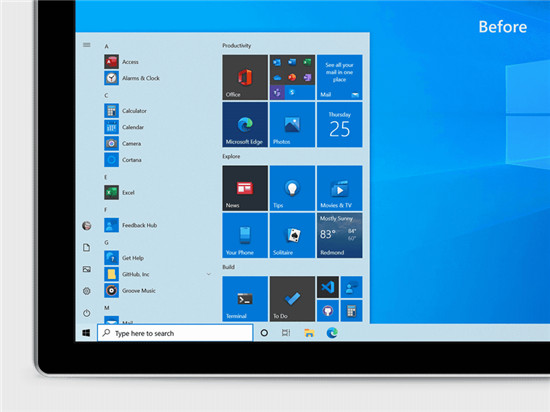 微软延长了Windows 10 1803版
微软延长了Windows 10 1803版 Windows10内部版本21318在开发
Windows10内部版本21318在开发 如何干净彻底的清除病毒
如何干净彻底的清除病毒 “相爱相杀”,电商与物
“相爱相杀”,电商与物 《木筏求生》生物燃料箱
《木筏求生》生物燃料箱 英雄联盟手游公会简称怎
英雄联盟手游公会简称怎 世界弹射物语有哪些专用
世界弹射物语有哪些专用 gtx1070显卡详细参数评测
gtx1070显卡详细参数评测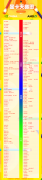 最新显卡天梯图2021年12月
最新显卡天梯图2021年12月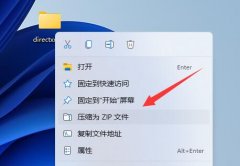 压缩文件夹发给别人教程
压缩文件夹发给别人教程 win10管理WiFi密码:日常应用
win10管理WiFi密码:日常应用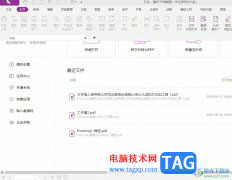 福昕pdf编辑器隐藏页面
福昕pdf编辑器隐藏页面 腾讯会议如何打开录制文
腾讯会议如何打开录制文 word表格中同一行文字不
word表格中同一行文字不 WPS PPT更改幻灯片切换方式
WPS PPT更改幻灯片切换方式 2015年移动领域发展的15个
2015年移动领域发展的15个 qq音乐怎么下载mp3格式
qq音乐怎么下载mp3格式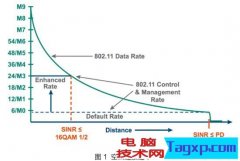 当WiFi接入密度过高的环境
当WiFi接入密度过高的环境 华为路由WS318增强版多少钱
华为路由WS318增强版多少钱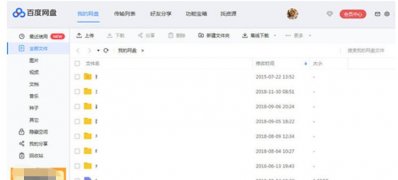
百度网盘是百度公司推出的一款个人云服务产品。支持便捷地查看、上传、下载百度云端各类数据。通过百度网盘...
次阅读
在使用我们的win10系统时,很多的用户们会发现移动鼠标会有拖影,就是鼠标的轨迹,这个问题导致用户们使用起来非常的不方便,或者有部分用户们想要使用这个功能,但是找不到在哪,快来...
次阅读

如果我们的电脑在安装的是win10操作系统的话,还想要将自己的系统更换成win7的话,很多小伙伴还不知道电脑装了win10还能不能装win7。那么对于这个问题小编觉得其实是可以的,这两个系统的配...
次阅读
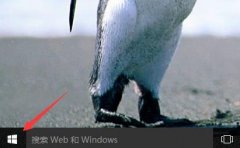
注册了win10的账户之后,有很多的小伙伴觉得自己的头像都是默认的不是很好看,为此想要去改头像,下面就带来了更改头像的教程,想知道的可以来一起看看。...
次阅读
很多小伙伴当win10系统电脑用得太久了以后就想还原系统,但是不知道要多久,怕耽搁时间,今天小编带来相关的教程,看看要多久的时间,下面一起来看看吧。...
次阅读
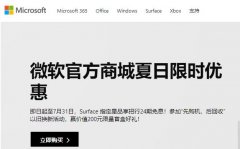
微软公司发布了最新的2004版可以供小伙伴们更新,但是很多小伙伴在更新的时候都遇到了提示没有准备好的情况,那么该怎么解决呢?下面就一起来看看吧。...
次阅读
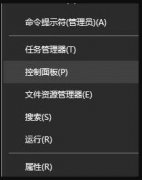
win10系统有着各种设置可以让用户们来根据自己的需求进行调节,今天小编为大家带来的就是win10电脑屏幕颜色调节方法感兴趣的小伙伴们快来一起看看吧。...
次阅读
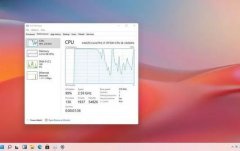
近期,win11正式版终于推出了,但是有的用户在升级win11之后,发现自己明明能够满足微软的配置需求,却出现了使用、运行不流畅的情况,其实这大概率是系统的问题,但是我们还可以通过一...
次阅读

每个使用电脑的用户都离不开一款不错的浏览器,不过很多刚刚接触win10系统的用户不知道哪些浏览器最好,所以下面就为你们带来了最好的浏览器win10介绍推荐,一起看看吧。...
次阅读
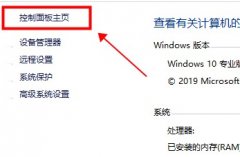
在使用win10系统时,用户都遇到卡顿、不够流畅的情况,我们可以使用硬件加速来解决问题。那么win10硬件加速在哪里呢?有部分用户对此还不是很清楚,接下来我们一起看看win10硬件加速在哪里...
次阅读

有的朋友在安装完win11系统后,发现自己的任务栏太大了,占据了屏幕过多的空间,想要将任务栏缩小又不知道怎么将任务栏变小,其实我们只需要通过更改注册表就可以了,下面就一起来看一...
次阅读

有的用户在更新win11系统之后,发现自己的电脑无法连接到显示器了,一般来说显示器的问题都是硬件设备的问题,与操作系统并没有太大的关系,因此需要先排除硬件问题再尝试从系统方面解...
次阅读
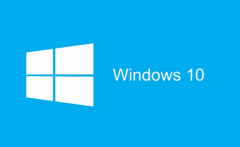
我们在准备给自己的电脑安装升级win10版本操作系统的时候,对于微软一直在推出的系统版本类型,可能就会遇到不知道怎么选择系统的情况。那么对于win102004和1909哪个好这个问题小编觉得这两...
次阅读
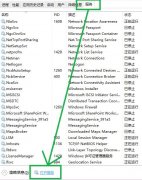
xbox控制台小帮手是一款好用的win10系统自带软件,用户在登录的时候,发生xbox控制台小帮手一直在转圈,该怎么解决呢?那么一起看看xbox控制台小帮手一直在转圈的解决方法吧!...
次阅读

win10系统是大家都在使用的一款操作系统电脑,这款操作系统会提供自动更新系统的功能,但是很多小伙伴对于该系统的自动更新功能是不太能接受的,想要将自动更新功能取消掉,但是发现将...
次阅读